

By Gina Barrow, Son Güncelleme: 6/12/2023
“Galerimdeki tüm fotoğrafları yanlışlıkla sildim, en iyi iPhone fotoğraf kurtarma yazılımı nedir? "
Tüm fotoğraflarınızın yanlışlıkla silinmesi, özellikle ikisine de yedekleme yapmadığınızda olabilecek en korkunç şey olabilir. iTunes or iCloud. Değerli fotoğraflarınızın tamamının iPhone'a kaydedildiğini bilmek çok can sıkıcı olabilir ve artık onları geri almanın başka bir yolu yoktur. Şimdi ne yapacaksın? Veri kaybının kurbanlarından biriyseniz, kesinlikle bu senaryoyla ilgili olabilirsiniz. İyi bir şey, bugün iyileşmeyi eskiye kıyasla çok daha kolay hale getiren yenilikler var. Piyasada kaybolan veya silinen dosyaları geri getirebilen birçok kurtarma programı bulunmaktadır.
Bu makalede, silinen iPhone fotoğraflarını etkili bir şekilde kurtarmanın farklı yollarını göstereceğiz. en iyi iPhone fotoğraf kurtarma programı ve iOS aygıtındaki Son Silinmiş Klasörü kullanarak fotoğrafların nasıl geri alınacağına ilişkin manuel ipuçları.
Bölüm 1. Son Silinen Klasördeki Silinen Fotoğrafları KurtarBölüm 2 . FoneDog Toolkit- iOS Veri Kurtarma ÖzellikleriBölüm 3. Fotoğrafları doğrudan iPhone'dan kurtarınBölüm 4. Kayıp Fotoğrafları iTunes Yedeklemesinden Geri YüklemeBölüm 5. iCloud'dan iPhone Fotoğraflarını AlınBölüm 6. Özet
Apple, özellikle fotoğraf ve videolarda veri kaybı yaşayanlar için hızlı bir referans ekledi. iOS 8'in farklı iOS cihazlarında piyasaya sürülmesiyle, Fotoğraflar uygulamasına eklenen bir özellik fark edilebilir; bu, Son Silinen Klasördür. Bu klasör, albümlerden son zamanlarda silinen tüm dosyaları içerir ve bunları yaklaşık 30 gün boyunca saklar. Bu süre zarfında yanlışlıkla silinen dosyaları geri yükleyebilirsiniz. 30 günlük süreden sonra, cihazdan kalıcı olarak silinirler.
Son Silinmiş Klasörden silinen fotoğrafları geri yüklemek için şunları izleyin:
Son Silinenler klasörünün yanı sıra, 30 günlük ödemesiz dönemi kaçırmanız durumunda iTunes ve iCloud'a düzenli olarak yedek alabilirsiniz. Ancak yedek almak için çok geç olduğunda, silinen fotoğrafları geri almak için üçüncü taraf kurtarma programlarını kullanmanız gerekir. arandığında en iyi iPhone fotoğraf kurtarma yazılım, göz önünde bulundurmanız gereken birçok faktörü göz önünde bulundurmalısınız. Tüm programların önemli verileri kurtarma yetenekleri yoktur, bu nedenle sizin için mükemmel yazılımı bulmaya çok hevesli olmanız gerekir.
kullanmanızı şiddetle tavsiye ederiz FoneDog Araç Takımı - iOS Veri Kurtarma, bu en iyi iPhone fotoğraf kurtarma etkili olduğu kanıtlanmış ve sonuçları garantili yazılım. Bu program, her türlü veri kurtarma için dünya çapında iOS kullanıcıları arasında da popülerdir.
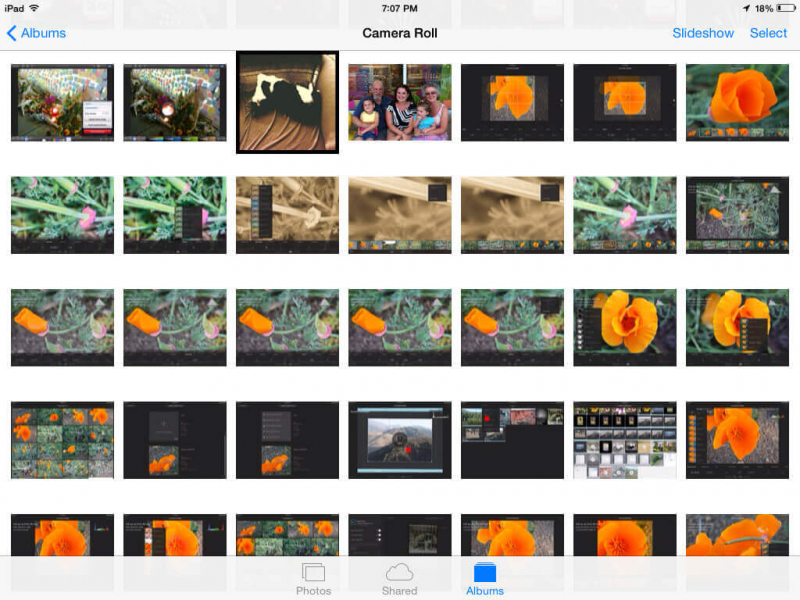 En İyi iPhone Fotoğraf Kurtarma
En İyi iPhone Fotoğraf Kurtarma
FoneDog Araç Takımı - iOS Veri Kurtarma tüm iOS kullanıcılarının büyük bir güvenle veri kaybıyla karşı karşıya kalarak telefon deneyimlerini en üst düzeye çıkarmasına yardımcı olan bir programdır. Dünya çapında milyonlarca kullanıcı, programın etkinliğini ve kullanım kolaylığını kanıtlayabilir. Çoğu kullanıcı yeni başlayandır, bu nedenle kurtarma işlemini gerçekleştirirken gerçekten doğru rehberliğe ihtiyaçları vardır, ancak FoneDog Araç Takımı - iOS Veri Kurtarma, onlara kolaylık sağladı. Özellikleri aşağıda özetlenebilir:
FoneDog Araç Takımı - iOS Veri Kurtarma sadece telefon verilerinizin durumunu bilmek istiyorsanız, ücretsiz deneme sürümü de sunar. Aşağıdaki bölümlerde sunulan farklı kurtarma yöntemlerini öğrenin. FoneDog Araç Takımı - iOS Veri Kurtarma.
Son Silinenler klasöründeki 30 günlük süreyi kaçırmış olsanız bile, silinen fotoğrafları doğrudan iPhone'un kendisinden kurtarabilirsiniz. Bunun nedeni, cihaz içindeki tüm dosyaların silindikten sonra gizli ve okunamaz durumda kalmasıdır. Üzerine yazılmadıkça cep telefonundan kalıcı olarak silinmezler. Nasıl yapılacağına ilişkin adımlara göz atın FoneDog Araç Takımı - iOS Veri Kurtarma silinen fotoğrafları doğrudan cihazdan kurtarır.
Öncelikle programı indirip kurmanız gerekiyor FoneDog Araç Takımı - iOS Veri Kurtarma. Başarılı bir kurulumdan sonra programı başlatın ve ardından ana ekrana gidin ve soldan “ olan ilk kurtarma seçeneğine tıklayın.İOS cihazından kurtar”. Bundan sonra, orijinal bir USB kablosu kullanarak iPhone'u bilgisayara bağlamanız ve programın cihazı otomatik olarak algılamasını beklemeniz gerekir. Bunu yaptığında, "Taramayı Başlat" devam etmek.
Bahşiş: Bilgisayarınızda iTunes yüklüyse, kurtarmaya izin vermek için bu arada otomatik senkronizasyonu kapatırsanız en iyisi.

iPhone'u Bağlayın ve Kayıp Fotoğrafları Taramaya Başlayın -- 1. Adım
tarama zaman alacak çünkü FoneDog Araç Takımı - iOS Veri Kurtarma silinen tüm fotoğrafları almak için iPhone'daki tüm dosyaları gözden geçirecektir. Tarama durduğunda, artık dosya kategorilerini sol tarafta görebilirsiniz. Medya kategorisine gidin ve kurtarmak istediğiniz fotoğrafları tıklayın. Buradan, yalnızca ihtiyacınız olan fotoğrafları işaretleyerek seçici kurtarma işlemi gerçekleştirebilirsiniz. Tıkla"KurtarmakEkranın sonundaki ” düğmesine basın. Görüntüleri kaydetmek için bilgisayarda yeni bir klasör de oluşturabilirsiniz.
Ayrıca Gerekebilir:
iPhone X'ten Silinen Metin Mesajlarını Kurtarmanın Esay Yolu

iPhone Fotoğraflarını Doğrudan Kurtar -- 2. Adım
Silinen fotoğrafları kurtarmanın başka bir yolu da “İTunes'dan kurtarma” seçeneği FoneDog Araç Takımı - iOS Veri Kurtarma. İşlem birincisine benzer, ancak yalnızca dosyaları yedekleme içeriğinden alır. Seçici bir geri yükleme gerçekleştirmenize izin verilmeyen iTunes'dan normal geri yüklemenin aksine, FoneDog Araç Takımı - iOS Veri Kurtarma kesinlikle size yalnızca önemli dosyaları kurtarma seçeneği sunacaktır. İşte adımlar:
Programı Başlat FoneDog Araç Takımı - iOS Veri Kurtarma, ve ardından ikinci yöntemi seçin "İTunes'dan kurtarma”. Program, bilgisayar tarafından yapılan tüm iTunes yedeklemelerini otomatik olarak algılayabilecek ve hepsini ekranda görüntüleyecektir.

iTunes Seçeneğinden Kurtar'ı seçin - 1
Yedekleme dosyasının görüntülenmesinden en yenisini veya silinen tüm fotoğrafları içeren yedeği seçin. Tıklamak "Taramayı Başlat” yedekleme içeriğini indirmek ve çıkarmak için.

iTunes Yedekleme'yi seçin -- 2
FoneDog Araç Takımı - iOS Veri Kurtarma şimdi tüm iTunes yedekleme dosyasını tarayacak ve hepsini sol paneldeki dosya kategorilerinde görüntüleyecektir. Taramayı durdurduğunda, medya dosyalarına gidin ve ardından kurtarmak istediğiniz silinen fotoğrafları dikkatlice seçin. Seçici kurtarma seçeneğini kullanarak, yalnızca kurtarmak istediğiniz öğelerin kutularını işaretleyin. Tıklamak "Kurtarmak” fotoğrafları bilgisayara indirmek için. Daha sonra daha kolay başvurmak için bunları masaüstünde yeni bir klasöre kaydedin.
iTunes Kurtarma hakkında daha fazla bilgi:
iTunes Yedekleme Dosyalarını Görüntülemek için Adım Adım Kılavuz
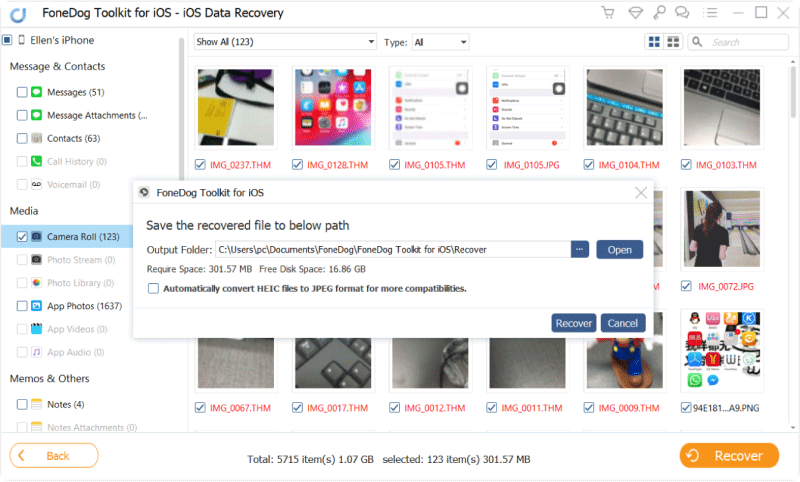
iTunes Backup ile iPhone Fotoğraf Kurtarmayı Tamamlayın - 3
tarafından sunulan son kurtarma yöntemi FoneDog Araç Takımı - iOS Veri Kurtarma "birİCloud'dan kurtar” iTunes yöntemine benzer şekilde çalışır. Ancak bu süreç, daha kolay hale getirildi. FoneDog Araç Takımı - iOS Veri Kurtarma çünkü iCloud'dan geri yüklemek için tüm telefon içeriğini ve ayarlarını silmeniz gerekmez. İşte nasıl çalıştığı:
Başlatmak FoneDog Araç Takımı - iOS Veri Kurtarma ve ardından soldaki son kurtarma yöntemine tıklayın "İCloud'dan kurtar”. İCloud yedeklerini almak için doğru iCloud hesabına giriş yapın.

iCloud'da oturum açın -- #1
Giriş yaptıktan sonra, iCloud yedekleme dosyaları listelerinden en önemli olanı seçin ve ardından “İndir anlayışının sonucu olarak, buzdolabında iki üç günden fazla durmayan küçük şişeler elinizin altında bulunur.

iCloud Yedekleme'yi seçin -- #2
Sonraki adım, yedeklemeden kurtarmak istediğiniz dosyaları işaretlemektir. Bu işlem, yalnızca ihtiyacınız olan dosyaları seçerek seçebildiğiniz için tarama süresini kısaltacaktır. Tıklamak Sonraki Devam etmek.

Taranacak Fotoğraf Türünü Seçin -- #3
Seçilen dosyalar tarafından taranacaktır. FoneDog Araç Takımı - iOS Veri Kurtarma ve kategorisine göre program ekranının sol tarafında görüntülenecektir. Taramayı durdurduğunda, silinen fotoğrafları arayın ve ardından bunları tek tek işaretleyin ve ardından “KurtarmakEkranın sonundaki ” düğmesine basın. Daha kolay başvuru için bunları yeni bir klasöre kaydedin.
İlgili Kılavuz:
iCloud'dan Silinen Çağrı Geçmişini Kurtarma Adımları

İPhone Fotoğraflarını iCloud Yedeklemesinden Kurtar - #4
Silinen fotoğrafları kurtarmanın farklı yollarını öğrendikten sonra gerçekten bunu söyleyebilirsiniz. FoneDog Araç Takımı - iOS Veri Kurtarma olduğunu en iyi iPhone fotoğraf kurtarma programı. Etkili olmasının yanı sıra, bu program özellikle yeni başlayanlar için esnek ve kullanımı kolaydır. Kullanırken asla yanlış gitmezsiniz FoneDog Araç Takımı - iOS Veri Kurtarma çünkü gerekli dosyaları tek bir programda üç farklı seçenekte kurtarabilirsiniz. İyi haberi arkadaşlarınızla paylaşın ve veri kaybının korkulacak bir şey olmadığını, tam bir güvenle karşı karşıya kalınacak bir şey olduğunu onlara bildirin.
Hinterlassen Sie einen Kommentar
Yorumlamak
iOS Veri Kurtarma
FoneDog iOS Veri Yedekleme - iOS aygıtınızdan kayıp veya silmiş dosyaları kurtarmanıza yardım etmek için üç etkili yöntem sağlar.
Ücretsiz deneme Ücretsiz denemePopüler makaleler
/
BİLGİLENDİRİCİLANGWEILIG
/
basitKOMPLİZİERT
Vielen Dank! Merhaba, Sie die Wahl:
Excellent
Değerlendirme: 4.6 / 5 (dayalı 69 yorumlar)